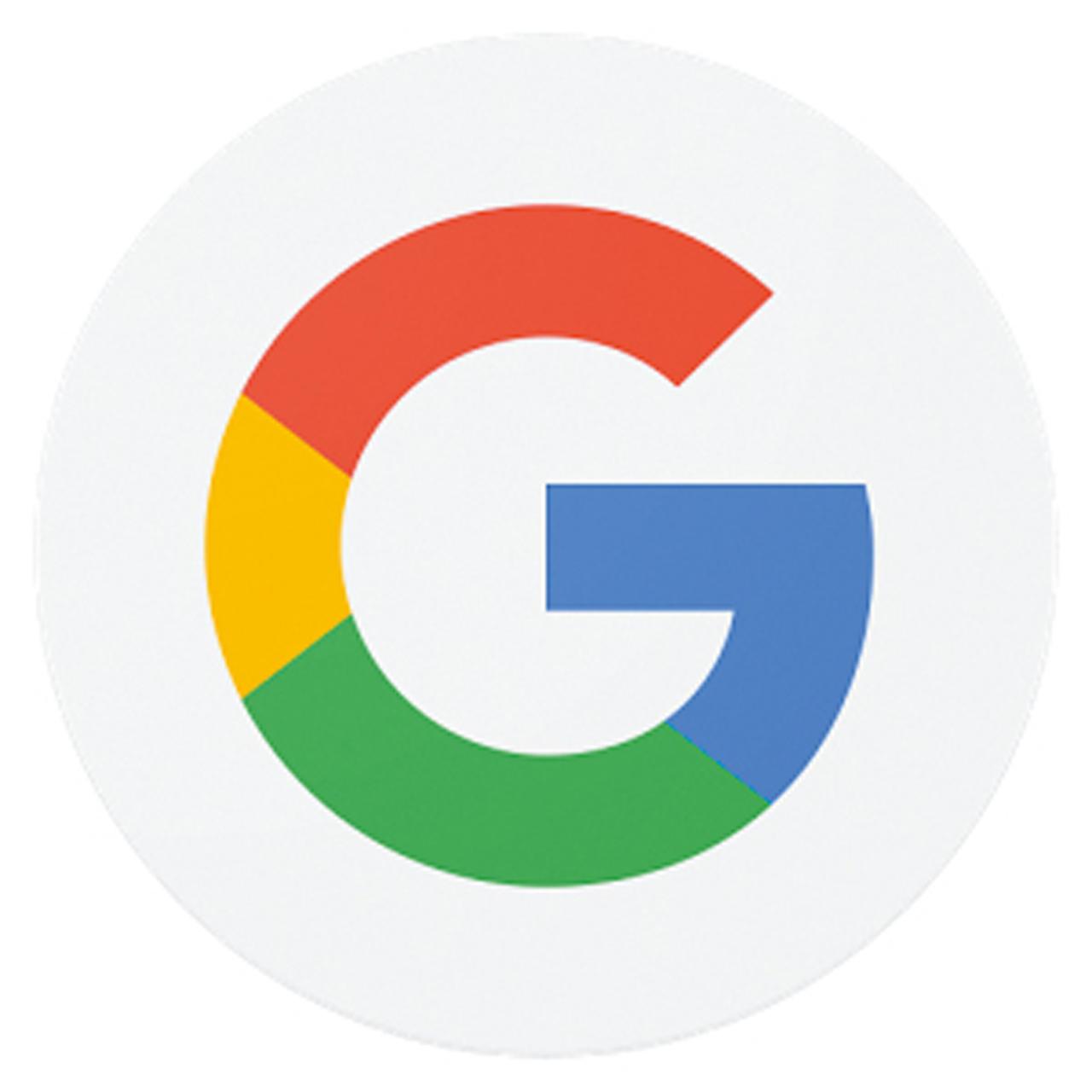❶通常の検索も、より使いやすくなった!
検索は、Googleの基本中の基本となる機能。サービスとしての歴史も長いが、使い方自体に大きな変化はない。
しかし、細かい改良が加えられており、とても使いやすくなっている。
基本的な検索の操作は、Googleのサイトにアクセスし、検索枠にキーワードを入力して、キーボードの[Enter]キーを押すというもの。
●検索枠にキーワードを入力
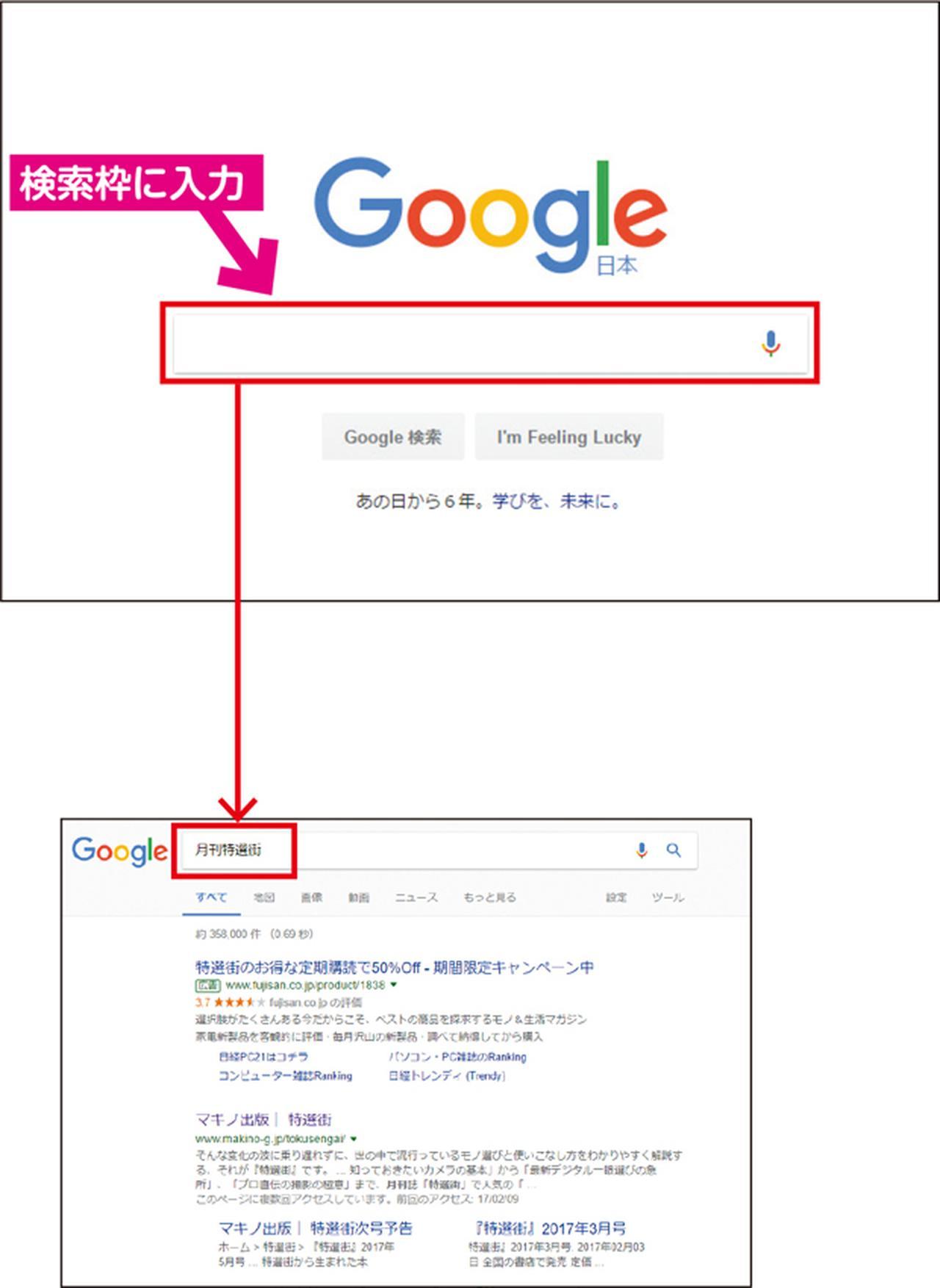
(上)Google検索のメイン画面。赤枠の検索窓に、キーワードを入力する。
(下)こちらは「月刊特選街」という語を入力して検索した結果。
ただ、最近のブラウザーは、パソコン用でもスマホ用でも、URL入力欄に直接キーワードを入力して[Enter]キーを押すと、あらかじめ設定してある標準検索サイトで検索が実行されるようになっている。
この標準検索サイトとして「Google」を設定しておけば、Googleのサイトにアクセスするという手間が省けることになる。
もちろん、スマホでは、ウエブブラウザーではなく、Google検索のアプリを使ってもいい。
検索を実行すると、まず「すべて」というタブでの結果が表示されるが、このときは、キーワードにヒットしたウエブサイトのリストで、最も有用な情報が掲載されている(と思われる)サイトが最上位に表示されるようになっている。
ここで「画像」のタブをクリックすれば、キーワードに関連した画像だけがサムネールで表示される。
●「画像」のタブをクリック
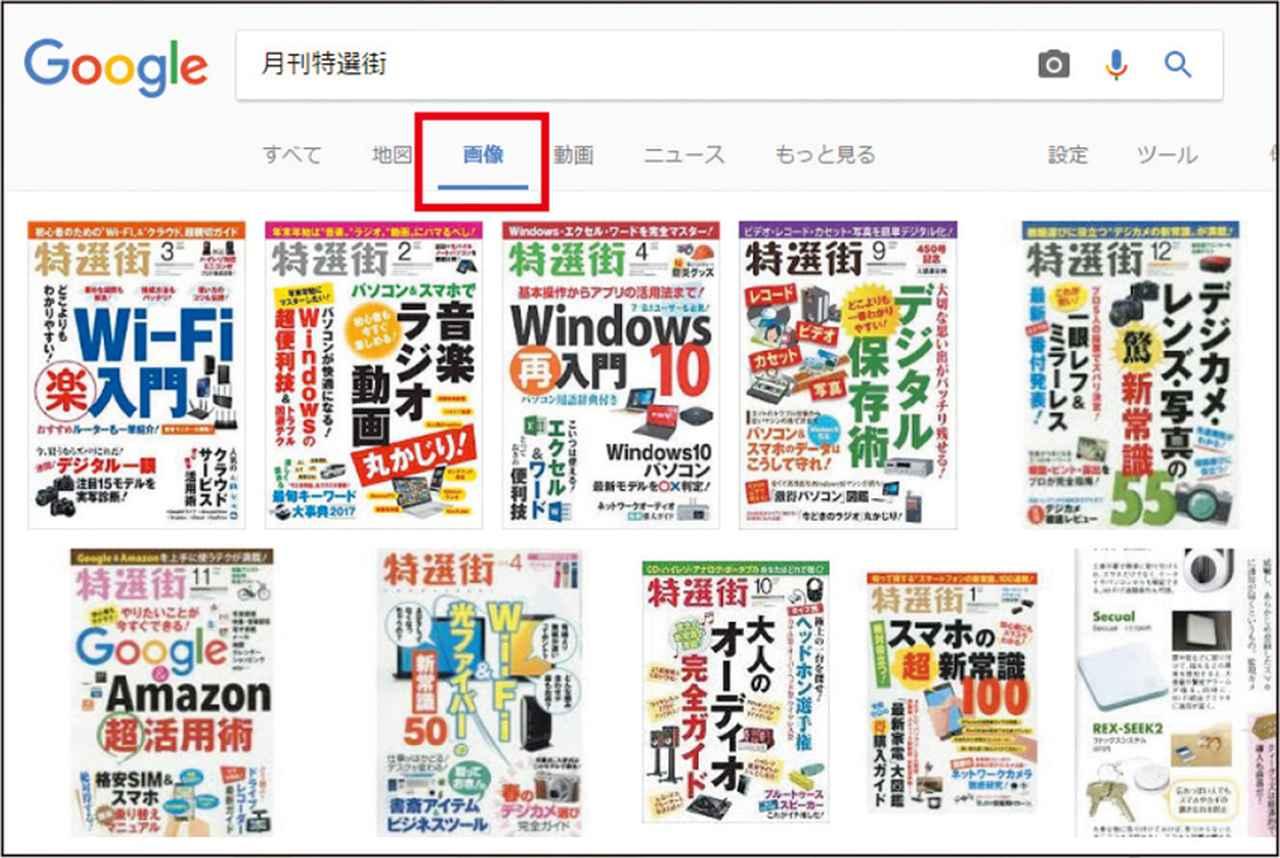
検索結果が表示されてから「画像」タブをクリックすると、画像だけが表示される。
同様に「動画」タブや「ニュース」タブをクリックすると、キーワードに関連する動画や、各種メディアに掲載されたニュース記事がリストアップされる。
もし、人名をキーワードに検索した場合は、ブラウザー画面の右側に、検索した人物の写真付き概要解説が表示される。
概要解説の多くは百科事典サイトの「ウィキペディア」から引用されたものだが、検索対象の人物の概要を、検索結果の画面だけで把握することができるようになった。
●人名をキーワードに検索
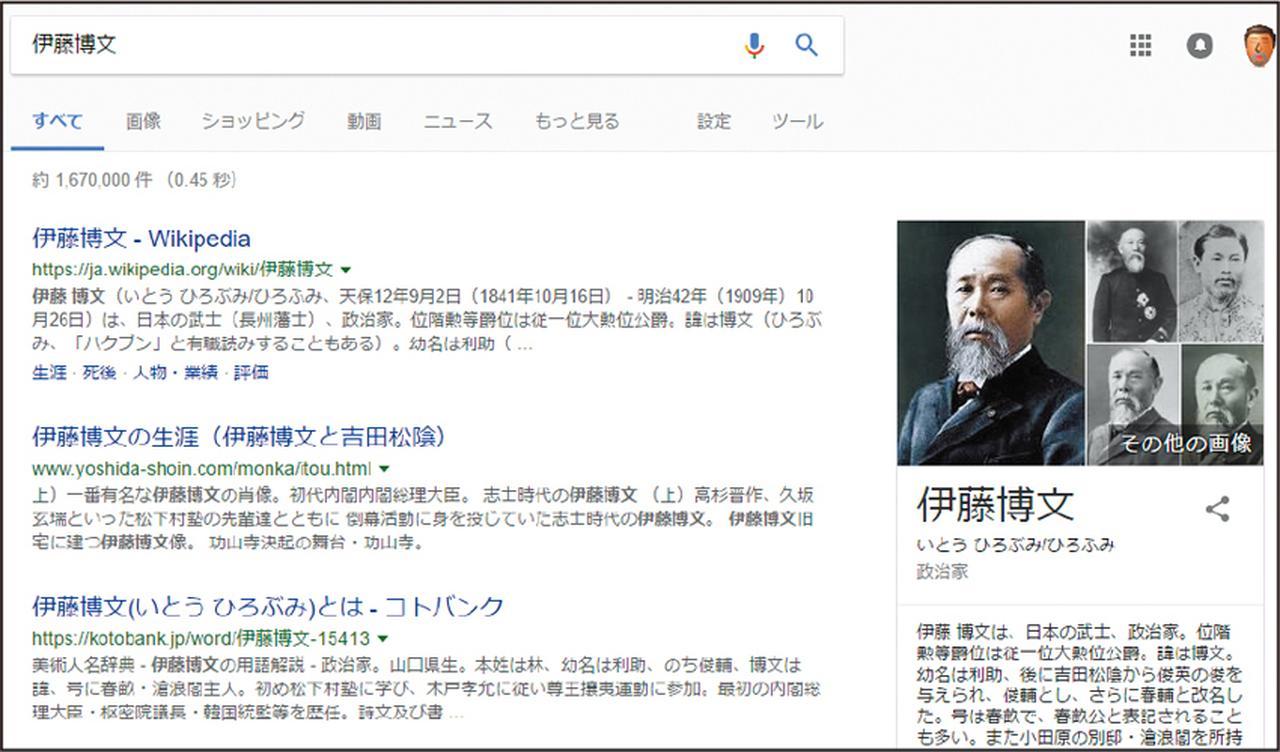
人名を検索すると、概要が検索結果画面内に表示されるようになった。
ちなみに、Google検索には「設定」があり、ここで、検索結果をある程度フィルタリングできる。
特に「セーフサーチ」をオンにすると、アダルトや暴力的なコンテンツを排除することができる。
●「セーフサーチ」をオン
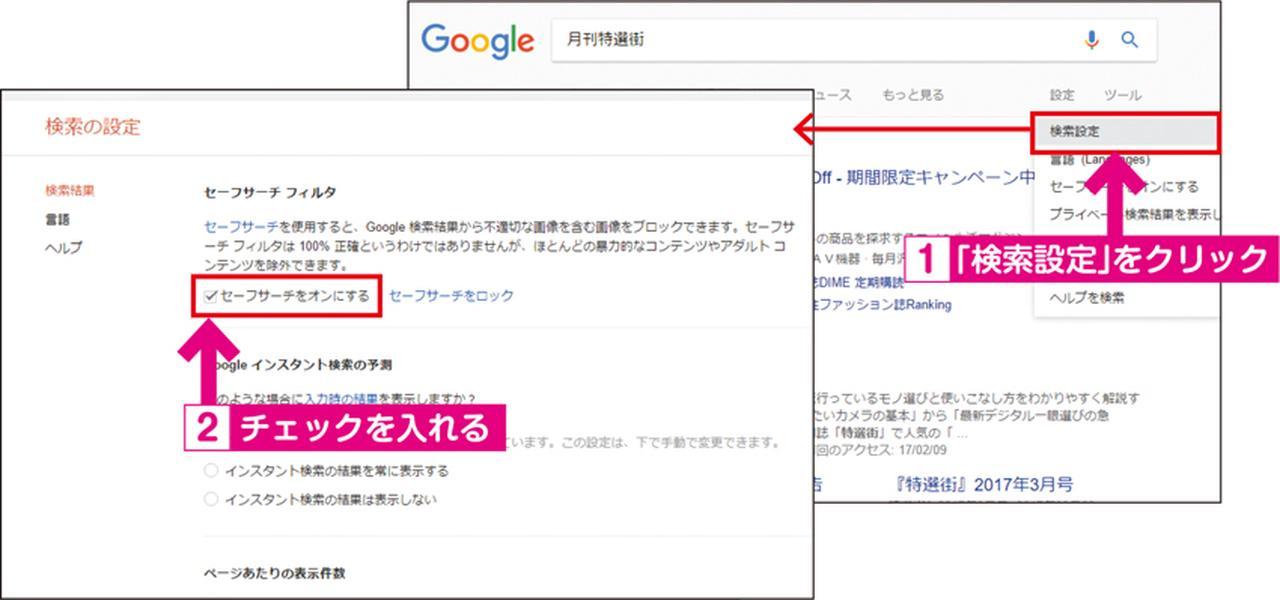
設定により、検索結果の表示を制限できる。特に「セーフサーチ」をオンにしておけば、アダルトと暴力的コンテンツが除外される。子供がいる家庭なら設定は必須。
❷「AND検索」の利用など、高度な検索方法がある
Googleが収集しているウエブサイトの情報は膨大なものになるため、広く使われている言葉を単体でキーワードにすると、自分が必要とする情報になかなかたどり着けないことも多い。
そこで、検索結果を絞る「条件付け」が必要となる。
その代表が「AND検索」だ。使い方は簡単で、あるキーワードを入力したら、スペースをあけて次のキーワードを入力。
これで「〇〇かつ××」というAND検索になる。
●AND検索
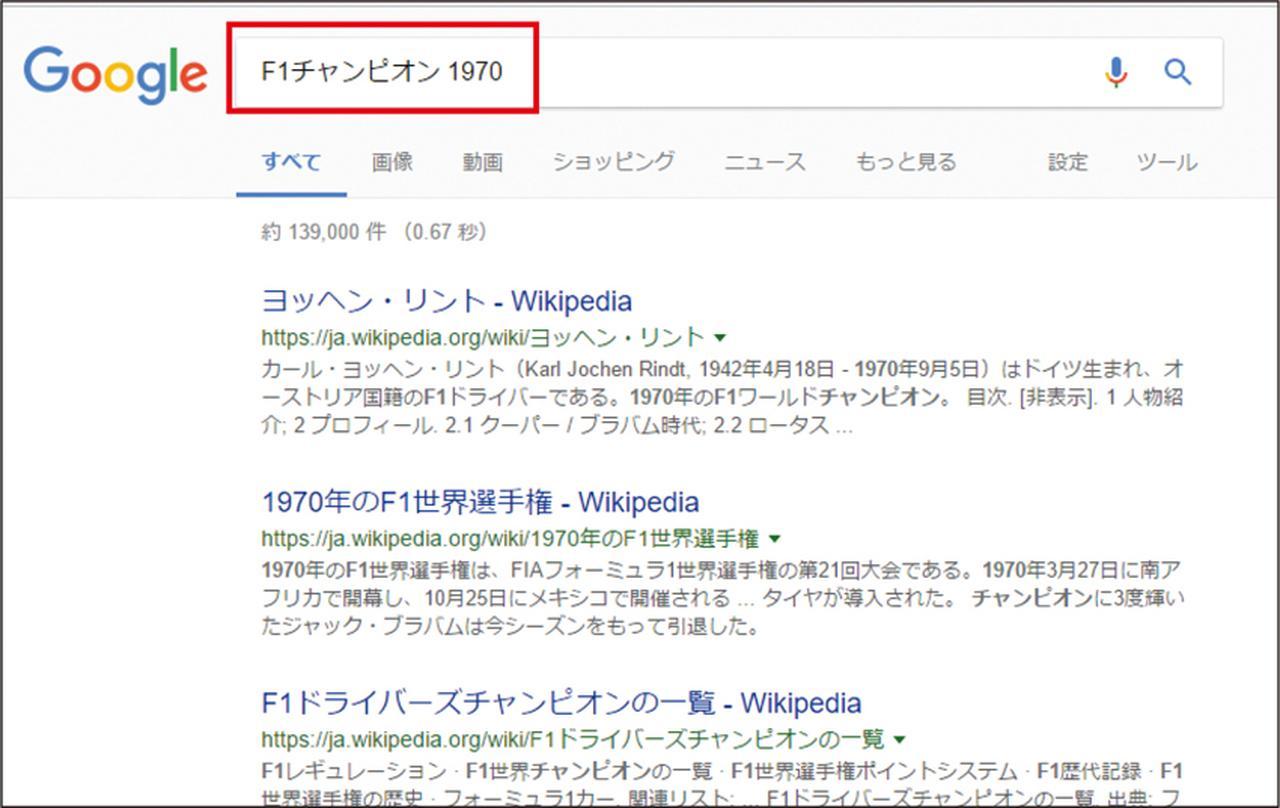
二つのキーワードを、スペースをあけて入力すると「〇〇かつ××」となり、より精密な検索結果を得ることができる。
また、キーワードを「“」(ダブルコーテーション)で括ると、キーワードと完全一致した文字列を含むサイトのみがヒットする。
●キーワードを「“」(ダブルコーテーション)で括る
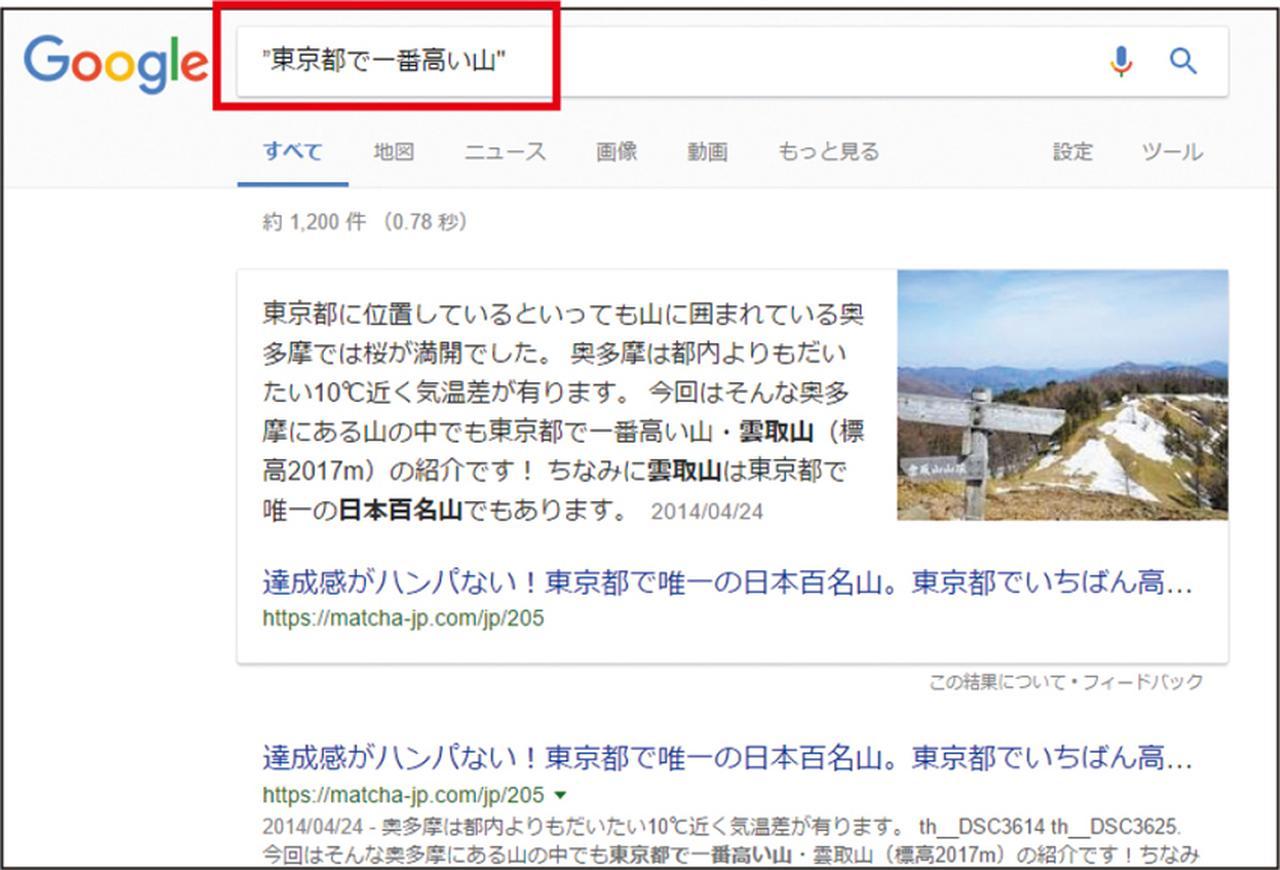
キーワードを「”」で囲むと、語句が完全一致したサイトだけが表示される。これも精密な検索を実現するテクニックだ。
逆に、キーワードの中に「*」(アスタリスク)を含ませると、*の部分に適当な語句が入ったサイトもヒットする。
●キーワードの中に「*」(アスタリスク)
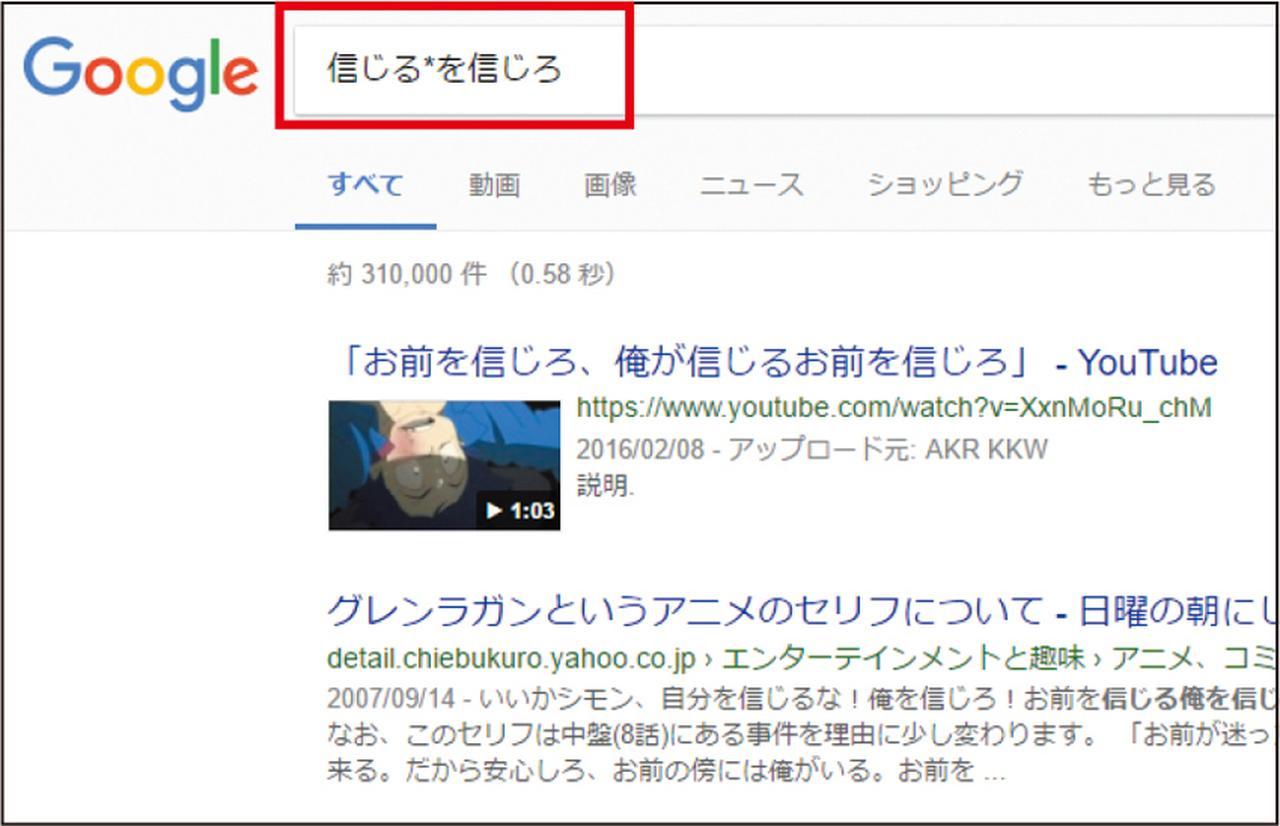
語句の途中に「*」を入れると、いわゆる「あいまい検索」が可能。うろ覚えのキーワードでも検索ができる。
これらの記号や検索方法は「演算子」と呼ばれるもので、ほかにもたくさんあるが、まずは、この三つを押さえておけばいいだろう。
❸言葉の選び方や組み合わせで、気の利いた検索が可能
通常の検索では、検索結果としてキーワードを含むウエブページのリストが表示されるが、特定の語句の組み合わせや言葉の選び方で、欲しい情報を検索結果画面に出すこともできる。
例えば、「東京都文京区湯島2丁目」といった住所を入力して検索を実行すると、当該地区の地図が表示され、地図の下に郵便番号と住所も出てくる。
つまり、日本郵便のサイトを利用するより少ない手間で、郵便番号を知ることができるというわけだ。
●住所で検索
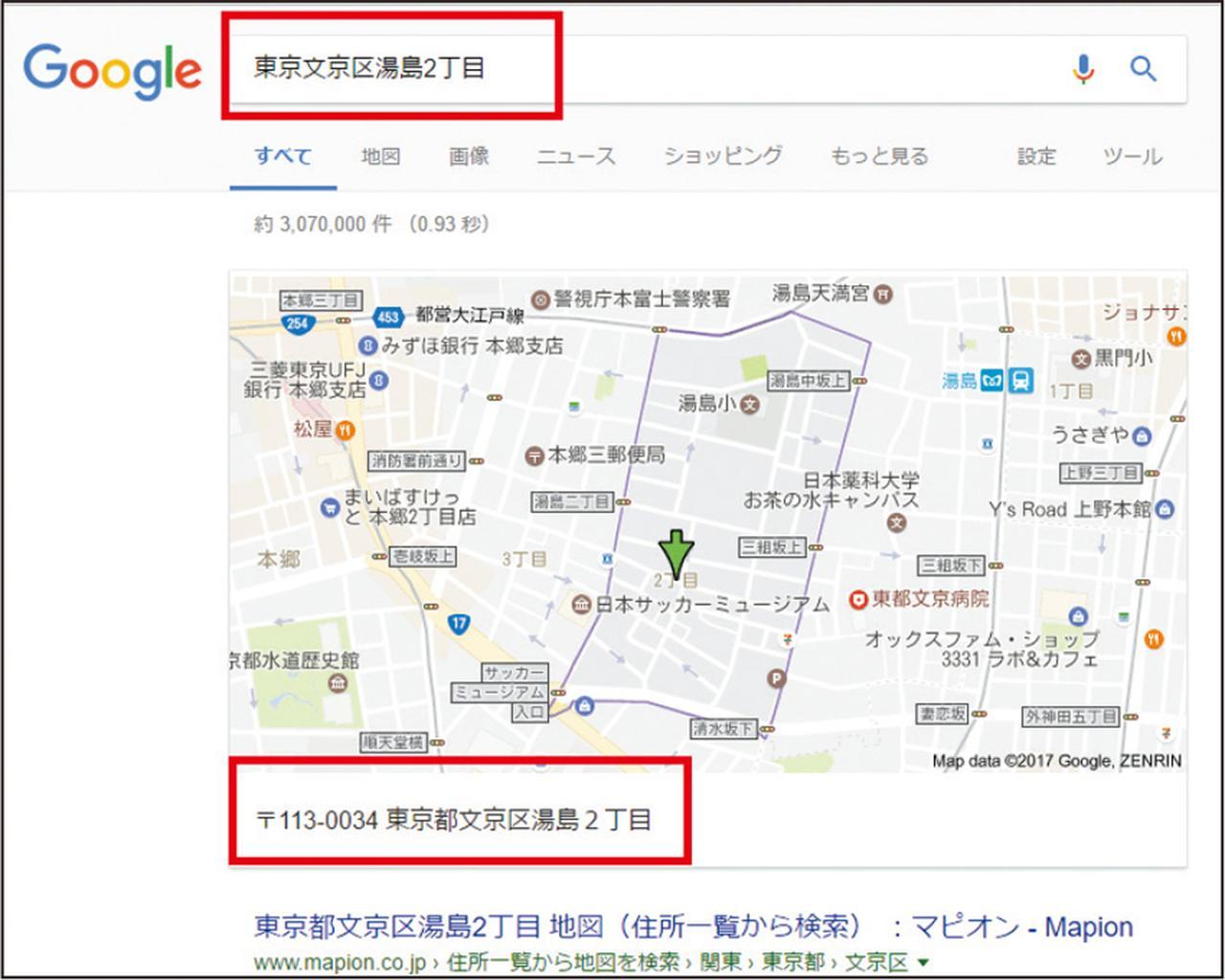
郵便番号が知りたければ、直接住所を入力すればOK。当該地区の地図と郵便番号が検索結果画面に表示される。
また、「映画 新宿」のように、映画+地域名で検索すると、その地域で上映中の映画がポスター画像のサムネールで表示される。
その中から見たい映画をクリックすると、上映館とタイムテーブルが出る。
これも、映画情報サイトで調べるより早い。
●映画情報も調べられる
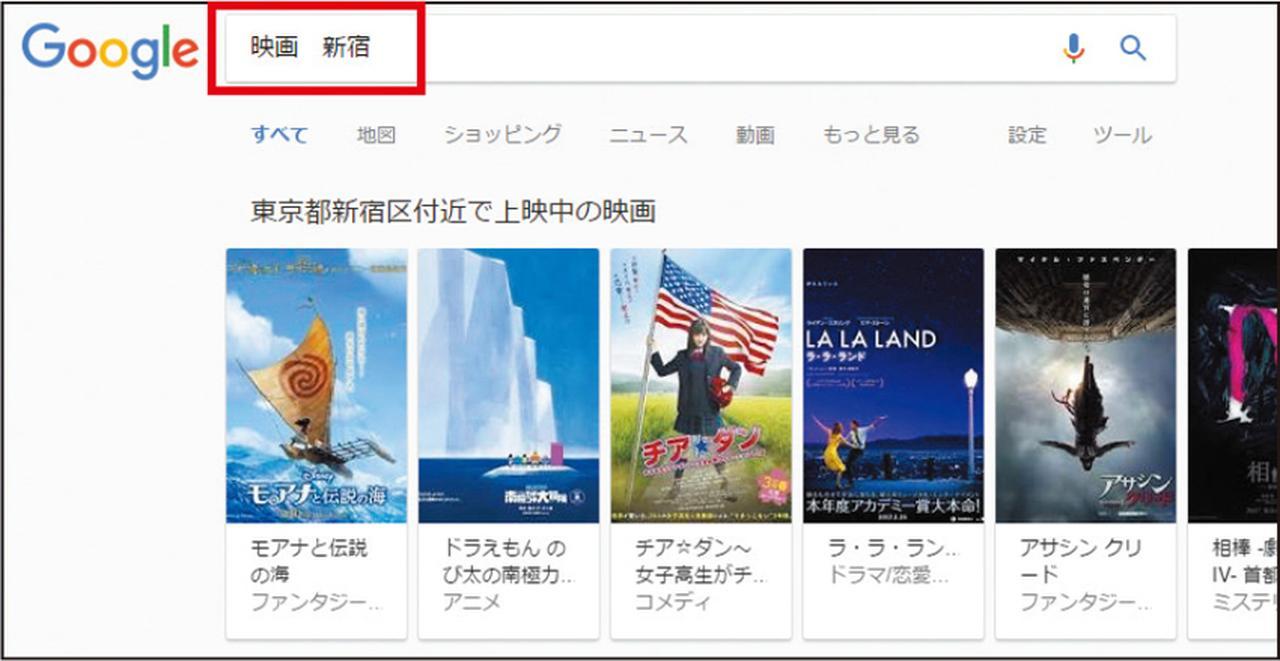
「映画+地域名」と入れて検索すると、その地域で上映中の映画のリストが表示される。クリックすれば、上映館名とそのタイムテーブルも見られる。
このほかにも、乗り換え案内やルート検索など、専用のサービスサイトを使うより、素早く欲しい情報を得る方法がいくつもある。
●乗換案内も可能
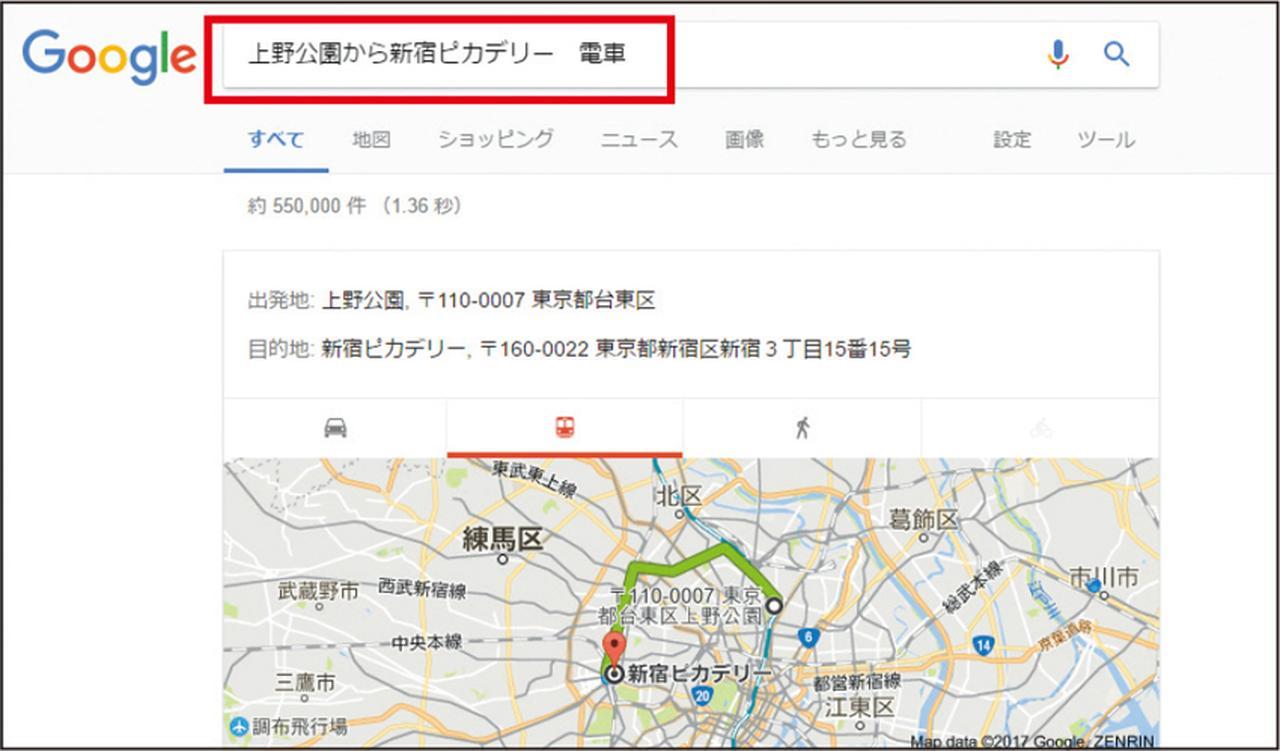
「(出発地)から(目的地) 電車」と入れて検索すると、乗り換え案内と所要時間が地図付きで表示される。
解説/福多 利夫(フリーライター)
※Googleサイトの画面や仕様は、変更になる場合があります。